Hogyan lehet csatlakozni az USB flash meghajtó egy virtuális gép windows 10. VMware Workstation 11, beállítás
Hogyan lehet csatlakozni az USB flash meghajtó a virtuális gép a Windows 10 a VMware workstation 11
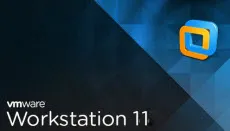
Hogyan lehet csatlakozni az USB flash meghajtó a virtuális gép a Windows 10-én a VMware workstation 11-01
Szia képzelni egy olyan helyzetet, már telepítve van egy virtuális gépet VMware Workstation 11 és meg kell próbálni az USB flash meghajtót a virtuális gép és a virtuális gép elszigetelt. Az alábbiakban nézzük, hogyan csatlakoztassa az USB stick.
Ez önmagában is egy flash kártya nevét ESXi és én találtam rá.
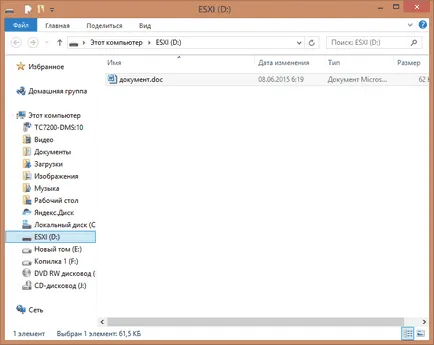
Hogyan lehet csatlakozni az USB flash meghajtó a virtuális gép a Windows 10-én a VMware workstation 11-02
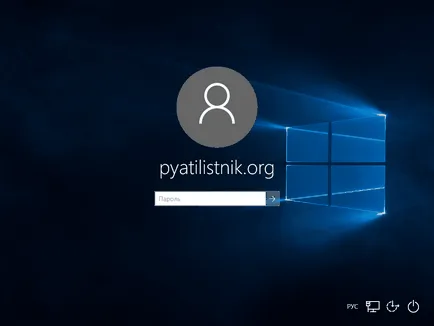
Hogyan lehet csatlakozni az USB flash meghajtó a virtuális gép a Windows 10-én a VMware workstation 11-03
Látjuk, hogy a virtuális gépek nem rendelkeznek a bot
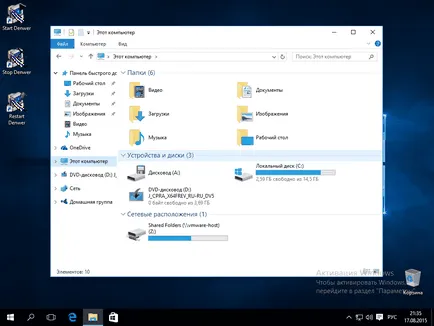
Hogyan lehet csatlakozni az USB flash meghajtó a virtuális gép a Windows 10-én a VMware workstation 11-04
Ezen felül a VMware Workstation, válassza ki a menü Virtual Machine plug-eszköz-Mass Storage Device-Connect
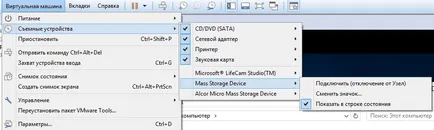
Hogyan lehet csatlakozni az USB flash meghajtó a virtuális gép a Windows 10-én a VMware workstation 11-05
És azt látjuk, hogy a flash meghajtó megjelent benne egy virtuális gépet a Windows 10.
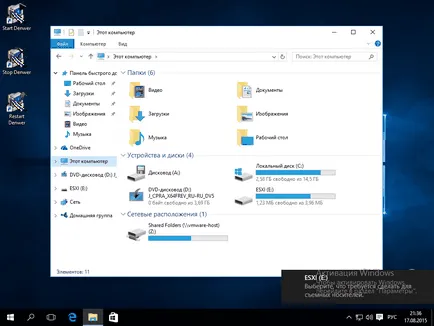
Hogyan lehet csatlakozni az USB flash meghajtó a virtuális gép a Windows 10-én a VMware workstation 11-06
Dokumentik a helyén.
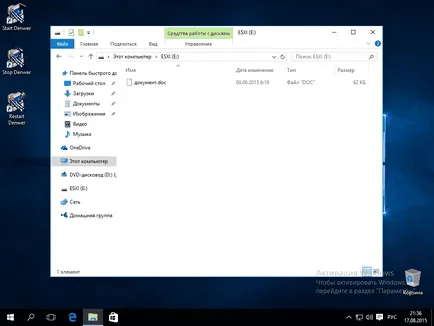
Hogyan lehet csatlakozni az USB flash meghajtó a virtuális gép a Windows 10-én a VMware workstation 11-07
Disable USB flash meghajtó, akkor is megy a Virtual Machine plug-eszköz-Mass Storage Device-Disable
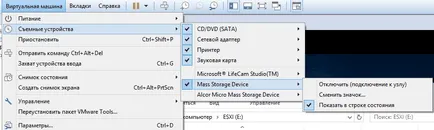
Hogyan lehet csatlakozni az USB flash meghajtó a virtuális gép a Windows 10-én a VMware workstation 11-08
Ez ilyen egyszerű, hogy csatlakoztassa a flash meghajtót a virtuális gép a Windows 10-én a VMware workstation 11.
Népszerű Kapcsolódó hozzászólások:
- Hogyan kell telepíteni ESXi 5.5 flash meghajtó használatával VMware workstation 11

- Hogyan lehet átalakítani a virtuális gép a VMWare Workstation 5.5 ESXi

- Hogyan hozzunk létre egy bootolható USB flash drive-val ESXi 6, 5-2 rész / bootolható USB meghajtót ESXi 6, 5
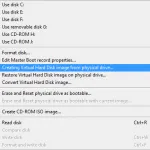
- Hogyan hozzunk létre egy virtuális gép a szokásos módon a VMware Workstation 11
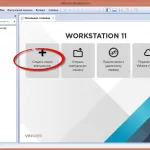
- Hogyan hozzunk létre egy megosztott mappát a fizikai számítógép és egy virtuális gépet VMware workstation 11
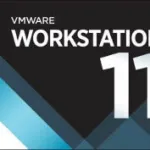
- Hogyan kell telepíteni a VMware Tools Windows virtuális gépeket VMware Workstation 11
